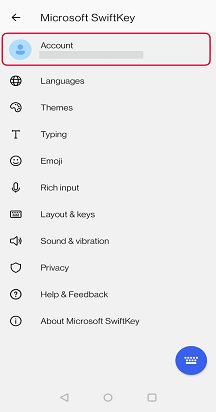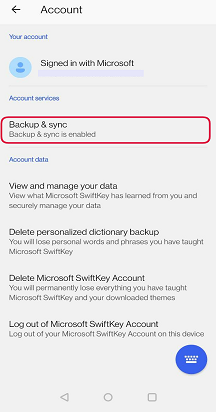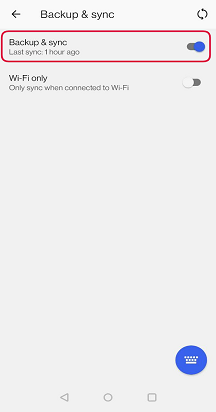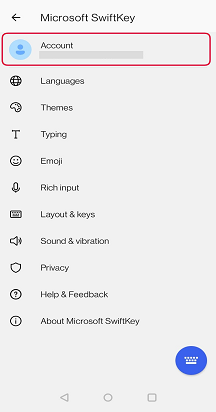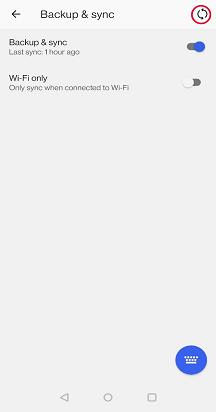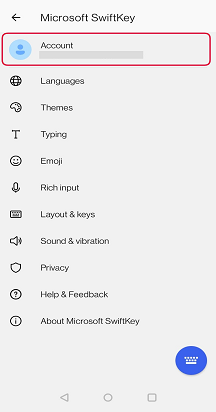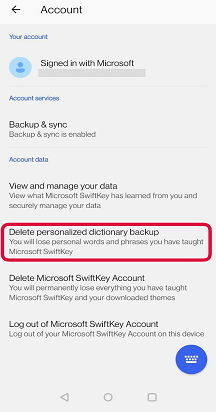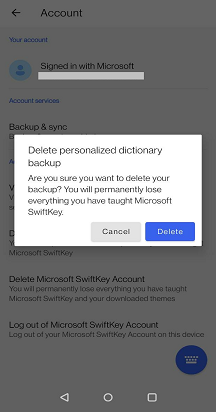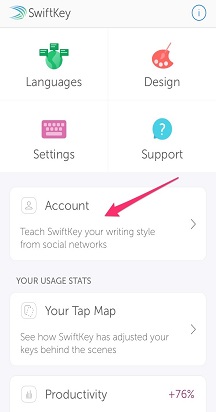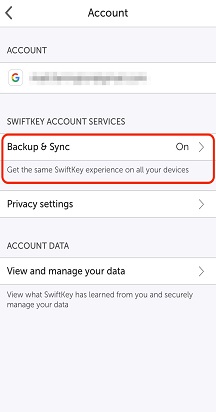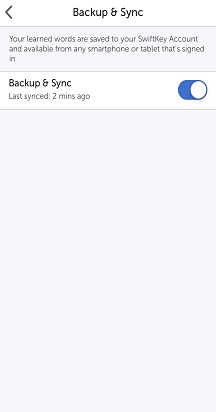1 – O que é Backup e Sincronização
Se você estiver conectado à conta do Microsoft SwiftKey e tiver habilitado o Backup & Sincronizar, as palavras e frases importantes para você serão sincronizadas com segurança e perfeitamente em todos os seus dispositivos. Se o seu celular ou tablet for atualizado, perdido ou roubado, seu perfil pessoal será mantido seguro na nuvem, dando a você a experiência personalizada do Microsoft SwiftKey em segundos após a instalação do teclado em um novo dispositivo.
Backup:
Nunca mais perca sua linguagem e palavras aprendidas! Mesmo que você atualize ou desinstale seu Teclado Microsoft SwiftKey ou perca/atualize um dispositivo, com Backup & Sincronização habilitado, sua Conta Do Microsoft SwiftKey manterá todos os seus dados de idioma pessoal. Na próxima vez que você usar o Microsoft SwiftKey, tudo o que você precisa fazer é entrar na mesma conta do Microsoft SwiftKey e digitar!
Sincronização:
Suas palavras e frases mais atuais estarão disponíveis em todos os dispositivos conectados à sua conta do Microsoft SwiftKey. Inserir uma nova palavra ou frase em um dispositivo sincronizará automaticamente com todos os outros dispositivos conectados.
2 – Como habilitar/desabilitar a sincronização de & de backup
Para habilitar/desabilitar o Backup & Sincronização:
-
Abra o aplicativo Microsoft SwiftKey do seu dispositivo.
-
Toque em 'Conta'.
-
Em seguida, toque em "Backup & Sincronização".
-
Verificar/desmarcar 'Backup & Sincronização.
3 – Como posso garantir que o Backup & Sincronização não use meus Dados da Internet?
Há uma opção para o SwiftKey sincronizar somente quando conectado ao wi-fi. Para selecionar essa opção, por favor:
-
Abra o aplicativo SwiftKey do seu dispositivo
-
Toque em 'Conta'
-
Toque em 'Sincronização de & de Backup'
-
Verificar 'Somente Wi-Fi'
4 – Como sincronizar seus dados de idioma
A tela Sincronização de & de Backup informará quando seus dados foram salvos pela última vez na Nuvem.
Para executar manualmente uma sincronização, basta tocar no ícone de seta circular.
5 – Removendo seus dados de idioma
Observe que desabilitar o Backup & Sincronização não removerá automaticamente os dados da Conta do Microsoft SwiftKey.
Se você quiser limpar seus dados, precisará fazer isso separadamente. Para obter informações sobre como fazer isso,
-
Abra o aplicativo Microsoft SwiftKey do seu dispositivo.
-
Toque em 'Conta'.
-
No menu Conta, toque em "Excluir backup personalizado do dicionário" (isso removerá todos os dados já associados à sua conta).
-
Toque em 'Excluir' para confirmar.
Se você estiver conectado à sua conta do Microsoft SwiftKey (consulte Como fazer criar uma conta do Microsoft SwiftKey no iOS? para obter mais informações) e tiver habilitado Backup & Sincronizar, as palavras e frases que importam para você serão sincronizadas com segurança e perfeitamente em todos os seus dispositivos.
Com uma Conta do Microsoft SwiftKey, seu perfil pessoal é mantido seguro no caso de seu celular ou tablet ser perdido ou roubado ou alterado devido a uma atualização. Suas palavras e frases mais atuais estarão disponíveis em todos os dispositivos conectados à sua conta do Microsoft SwiftKey. Inserir uma nova palavra ou frase em um dispositivo será sincronizado automaticamente com todos os outros dispositivos conectados.
Você pode acessar suas configurações de Sincronização de & de Backup da seguinte maneira:
-
Abrir o Microsoft SwiftKey
-
Toque em 'Conta'
-
Toque em 'Sincronização de & de Backup'
Observação:
Se você mudou recentemente para usar um novo dispositivo, suas "Estatísticas do Microsoft SwiftKey" ficarão em branco. Eles não são transferidos entre dispositivos, e isso pode fazer você pensar erroneamente que suas previsões desapareceram.